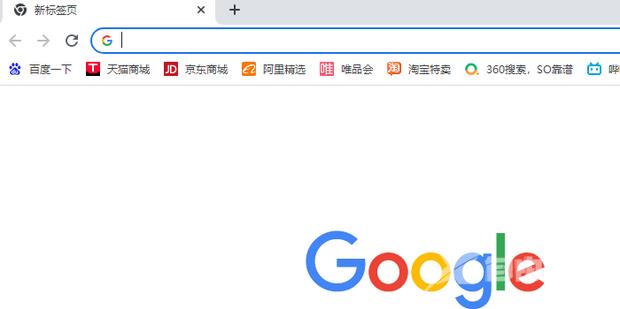谷歌浏览器首页变360了怎么恢复?谷歌浏览器是一款比较受欢迎的浏览器,近期有小伙伴问如果谷歌浏览器一打开就变成了360浏览器应该怎么恢复,下面就由自由互联小编为大家带来谷
谷歌浏览器首页变360了怎么恢复?谷歌浏览器是一款比较受欢迎的浏览器,近期有小伙伴问如果谷歌浏览器一打开就变成了360浏览器应该怎么恢复,下面就由自由互联小编为大家带来谷歌浏览器首页变360解决方法,有需要的小伙伴可以试试下面的方法哦。
解决方法
1、首先打开谷歌浏览器。
2、打开后是360首页。
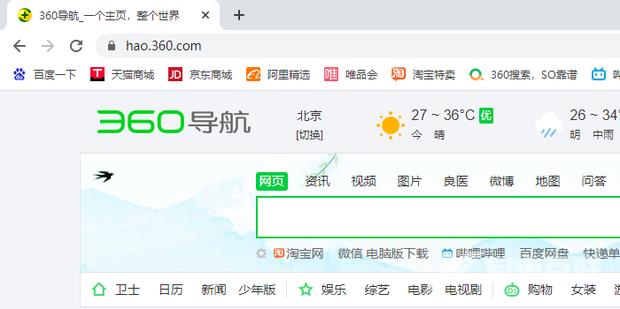
3、想要改成默认,那就点击右上角的三个点。
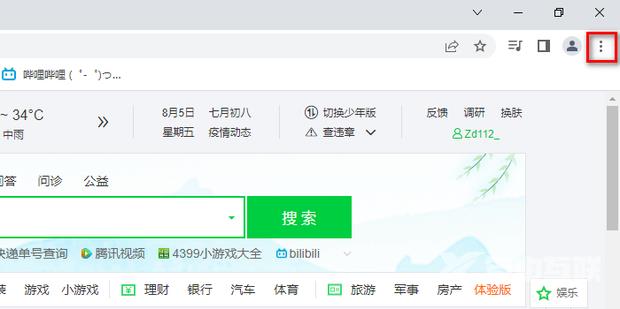
4、点击【设置】打开设置页面。
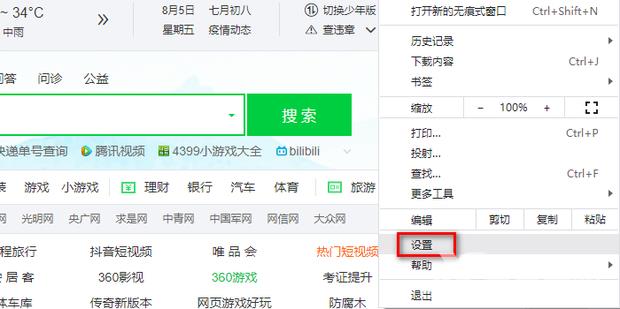
5、点击【启动时】。
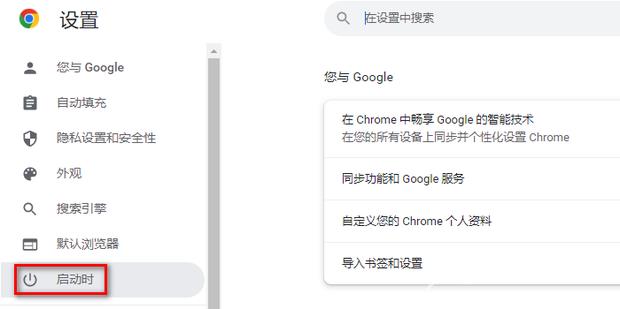
6、如图所示,这里【打开特定网页或一组网页】是360导航的网址。
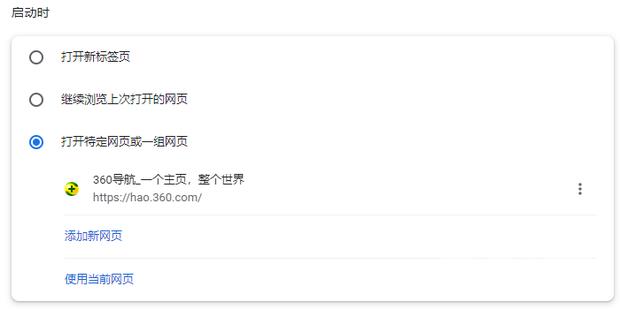
7、点击360导航右侧的三个点。
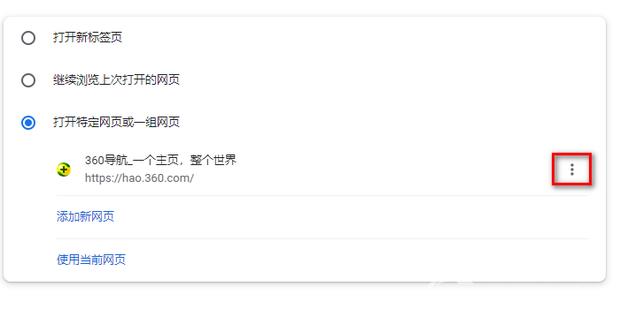
8、点击【移除】。
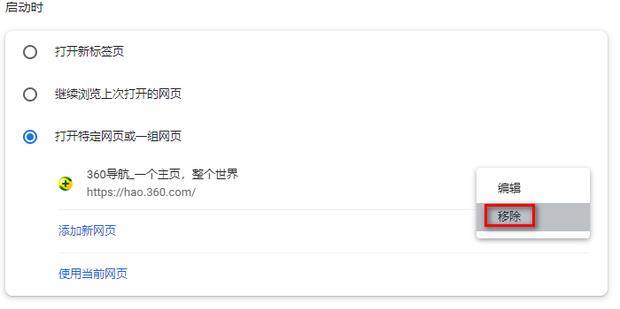
9、移除后会默认选择【打开新标签页】。
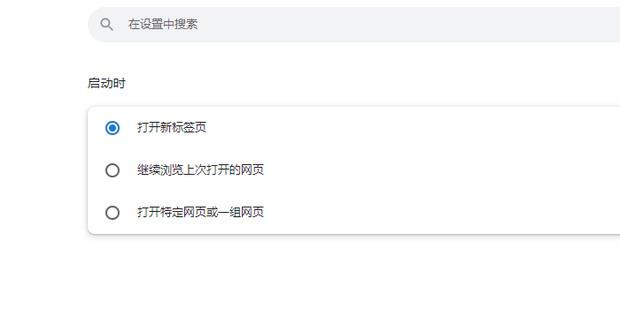
10、重新打开谷歌浏览器,就会打开谷歌搜索,也就是谷歌浏览器默认的设置。